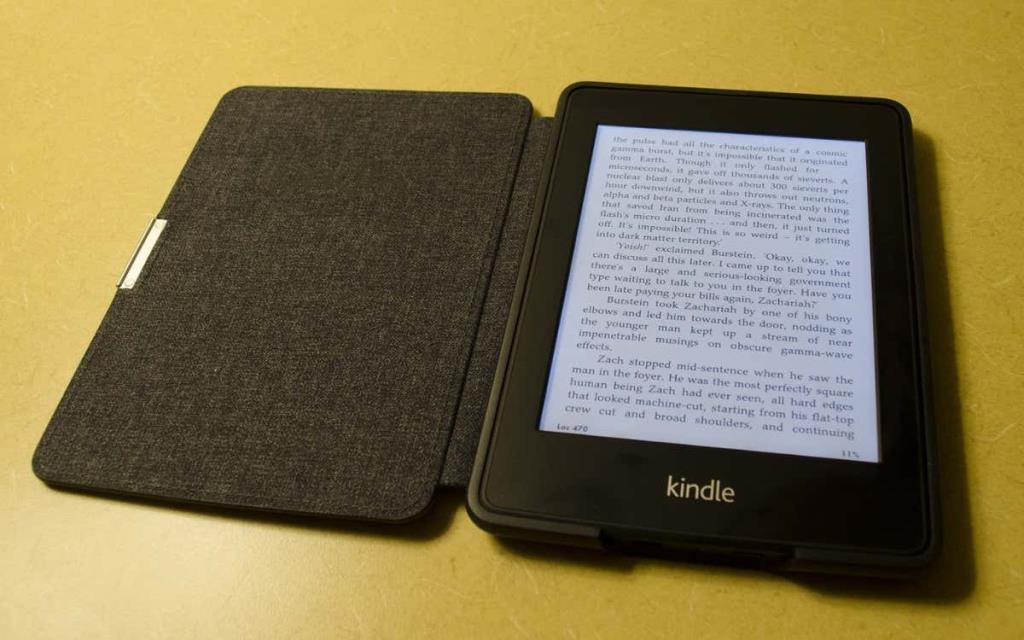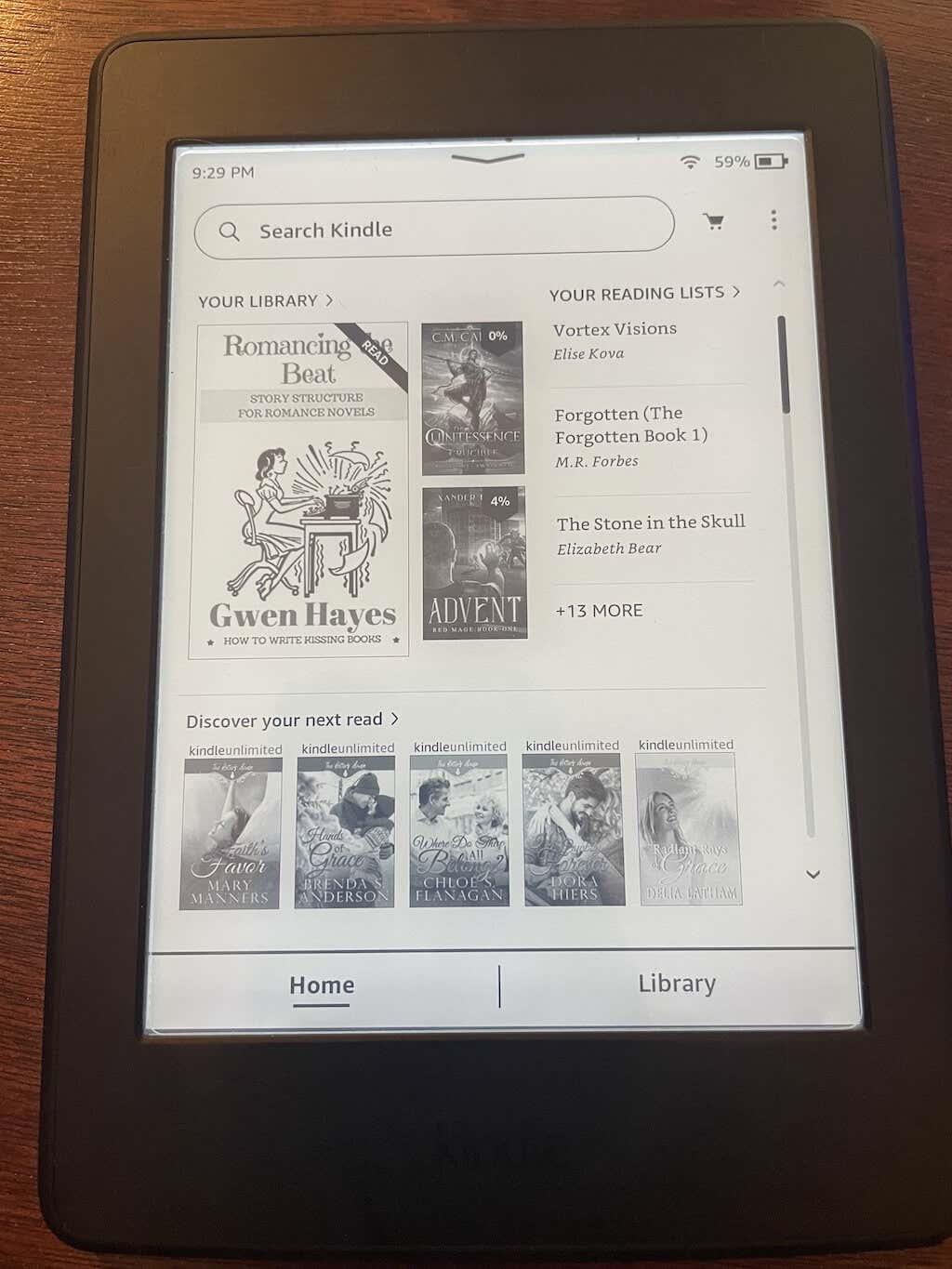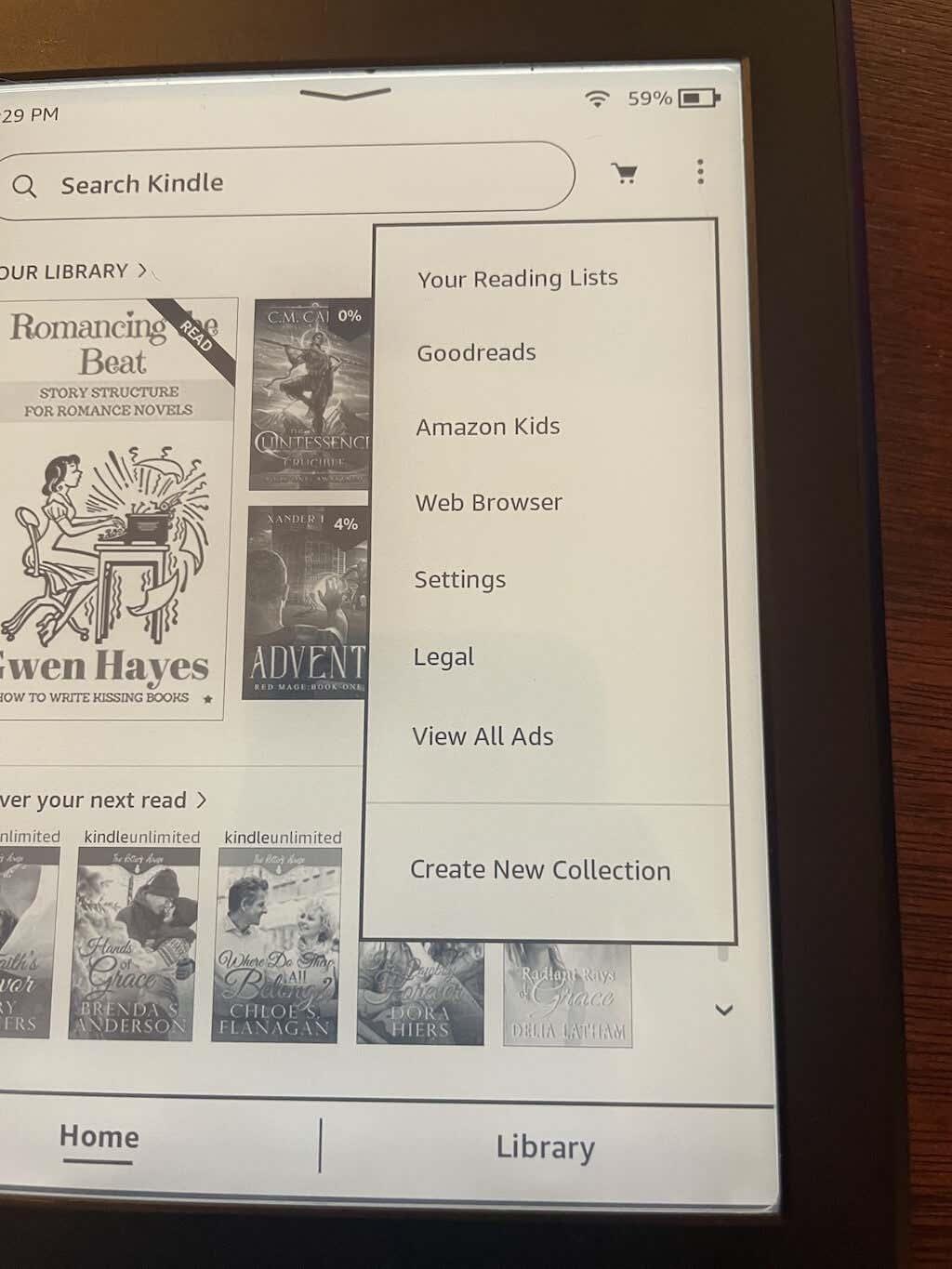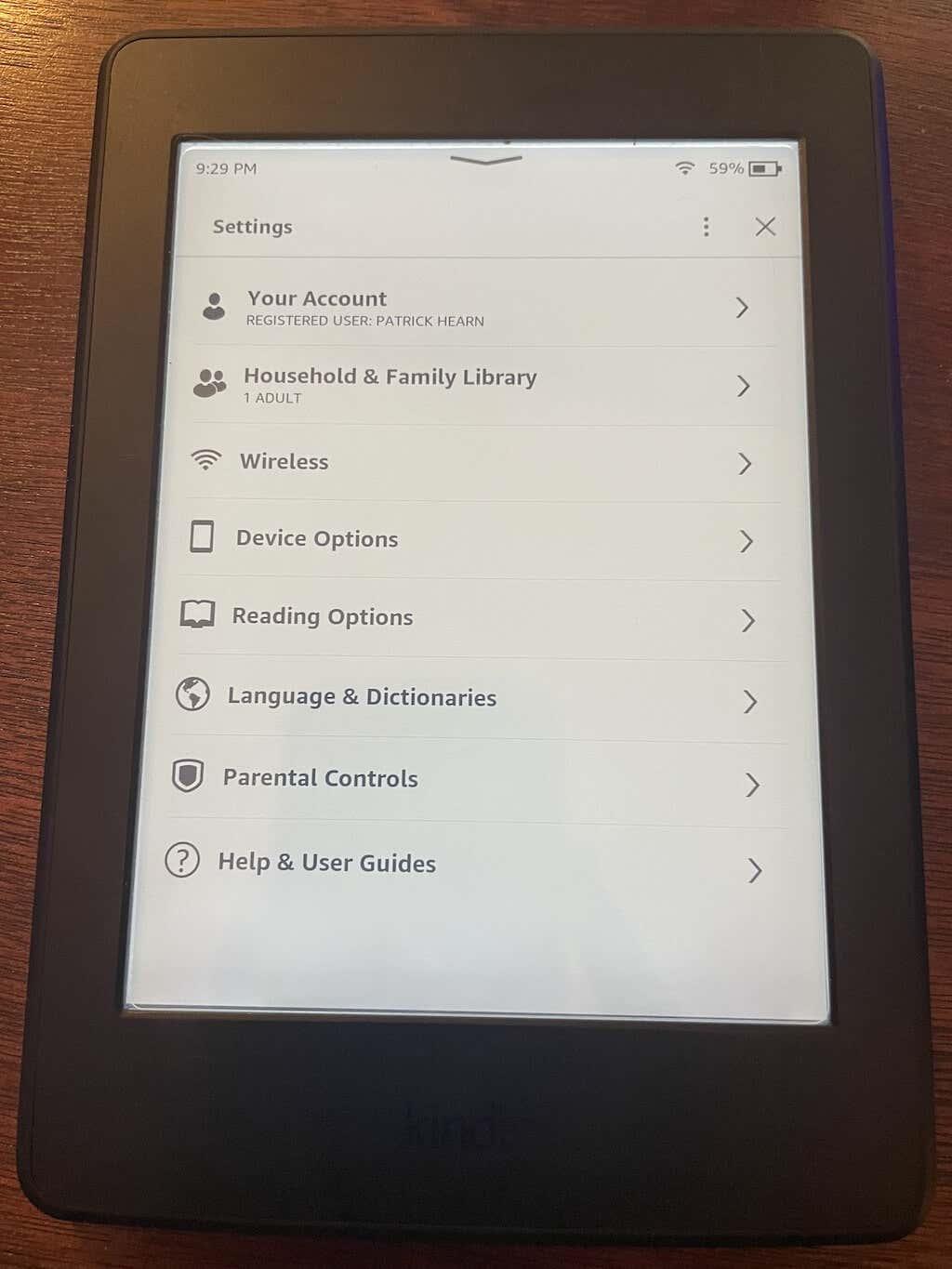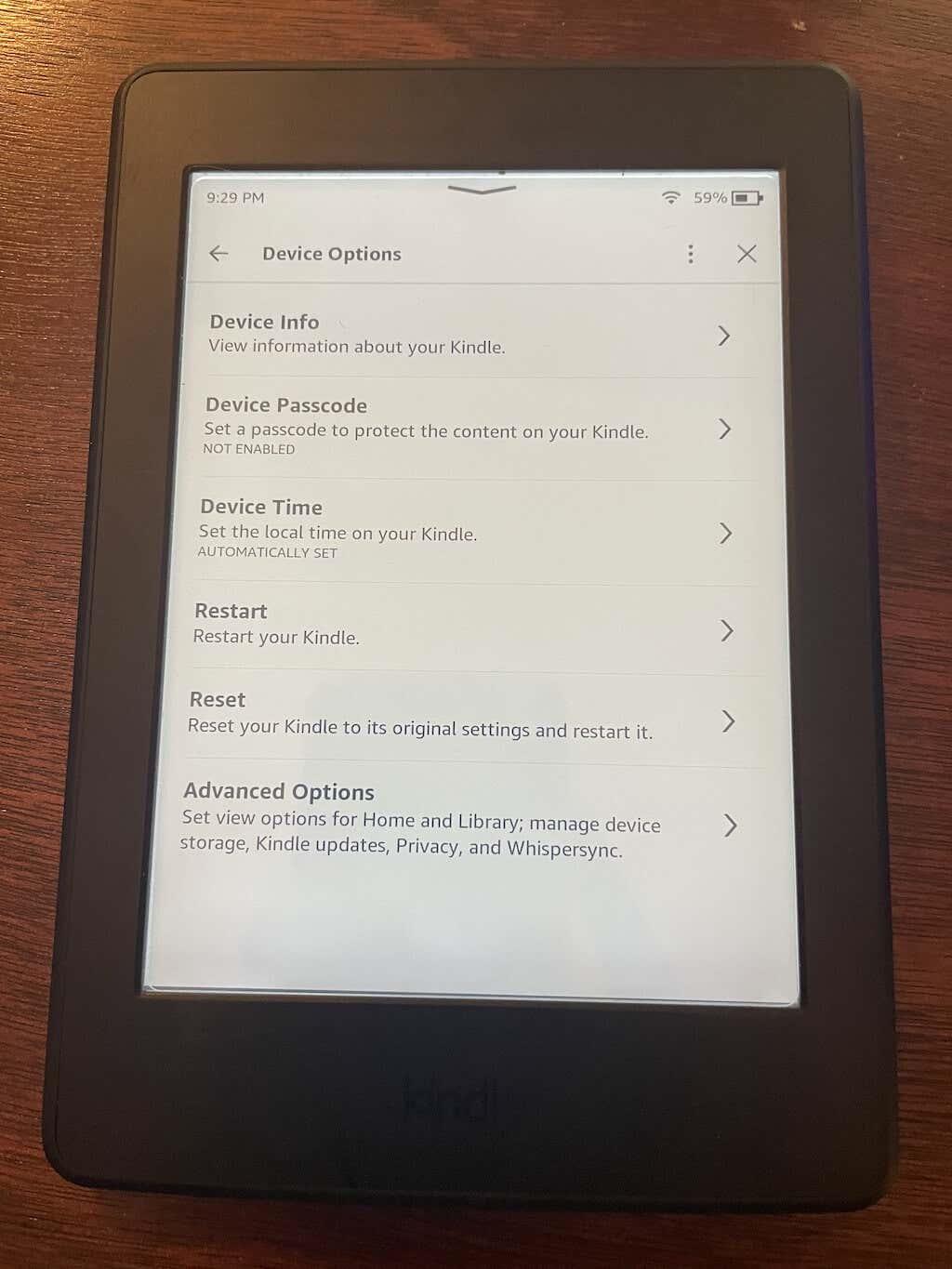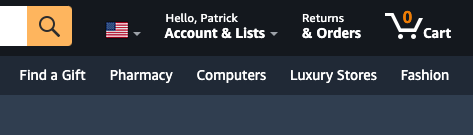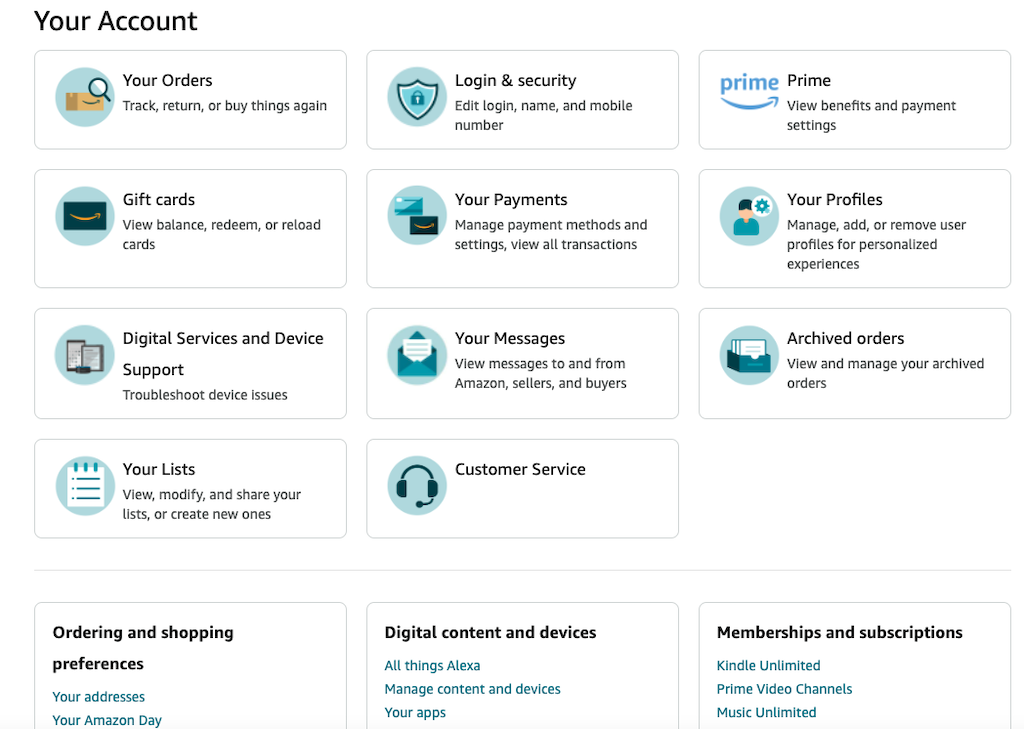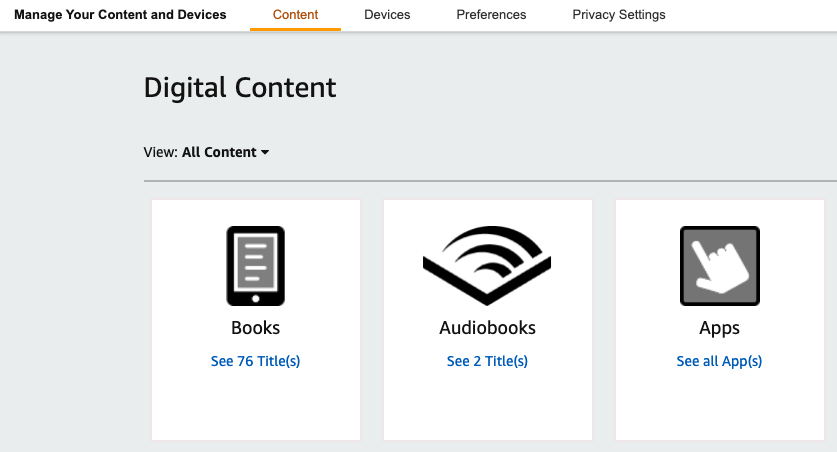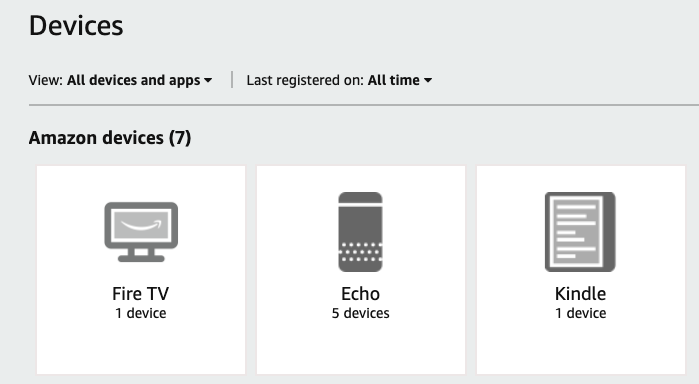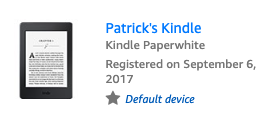Ако обичате да четете , трудно е да спорите за полезността на Amazon Kindle. Това е водещият електронен четец на пазара. Въпреки че приложението Fire Tablet работи чудесно в краен случай, то просто не може да се сравни с яснотата на екрана, предоставена от Kindle Paperwhite.
Проблемът е в отстраняването на неизправности на Kindle. Има много различни модели Kindle — устройствата са от 10-то поколение. Ако имате проблеми с устройството си, важно е да знаете дали имате Kindle Touch от 4-то поколение или Kindle 7 от 7-мо поколение.
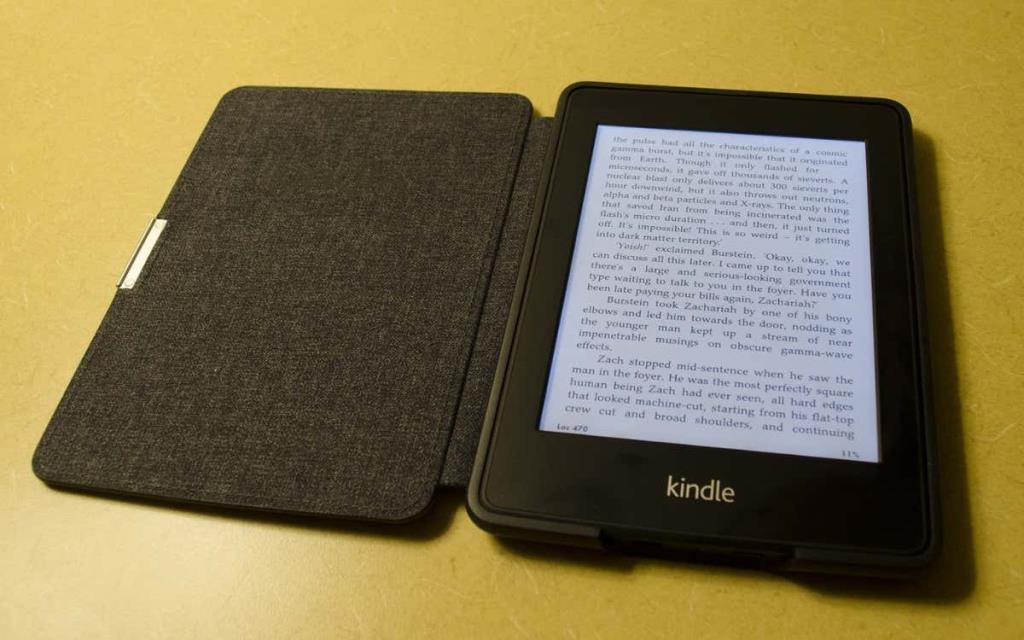
Схемата за именуване на Kindle също не помага. Paperwhite от 3-то поколение всъщност е част от 7-мо поколение устройства, например.
Има няколко лесни начина да разберете какъв тип Kindle имате: по серийния номер на устройството, чрез вашия акаунт в Amazon или по действителния номер на модела, отпечатан върху устройството или опаковката.
Как да намерите серийния номер на вашия Kindle
Всеки електронен четец Kindle има уникален сериен номер. Пълният номер е уникален за вашето устройство, но първите няколко цифри от номера са подобни за всички Kindles от същото поколение модели. Това означава, че можете да използвате серийния номер, за да разберете какъв модел Kindle имате.
Добрата новина е, че намирането на вашия сериен номер е невероятно лесно.
- Докоснете трите точки в горния десен ъгъл на началния екран на Kindle.
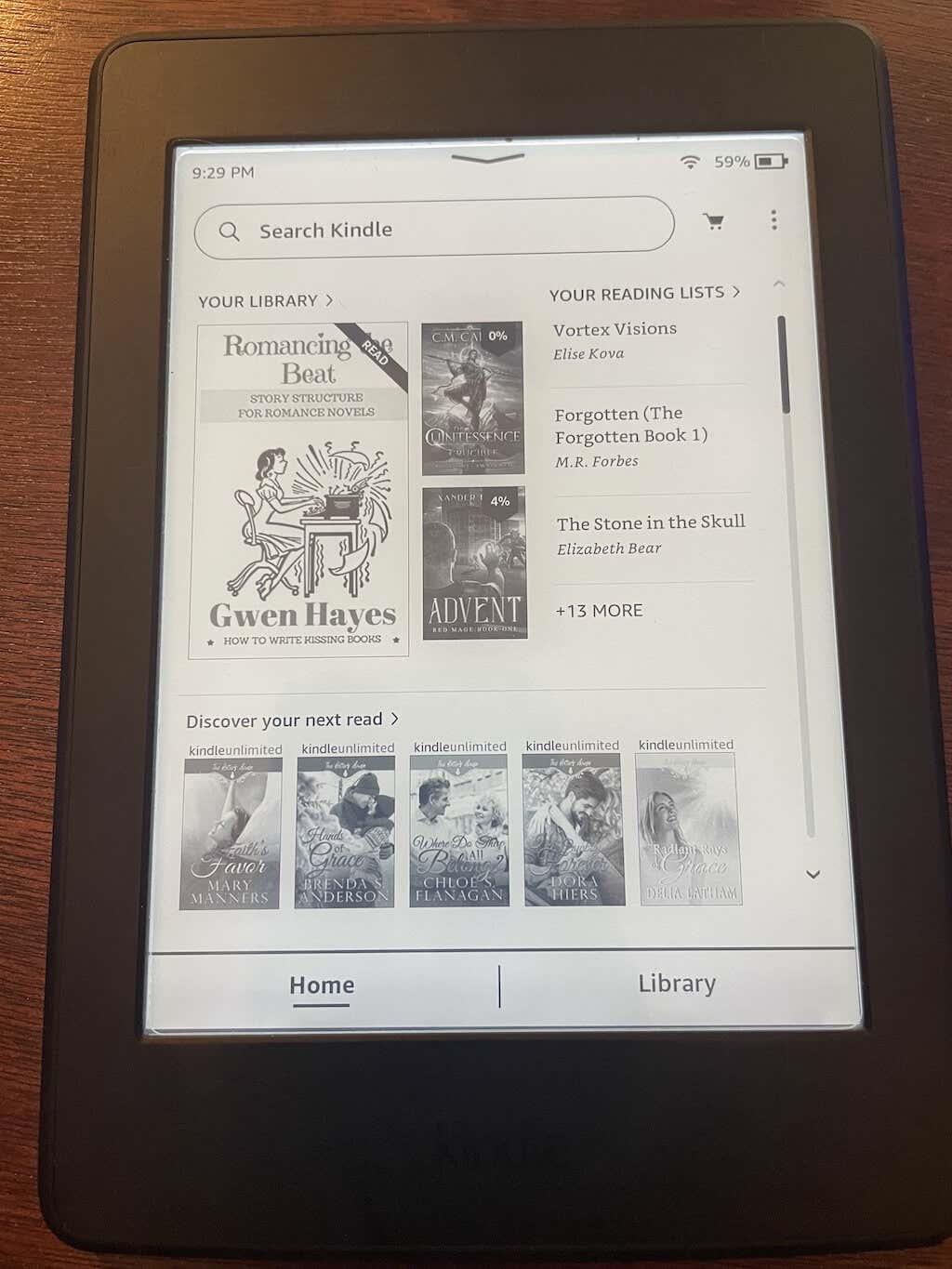
- Изберете Настройки .
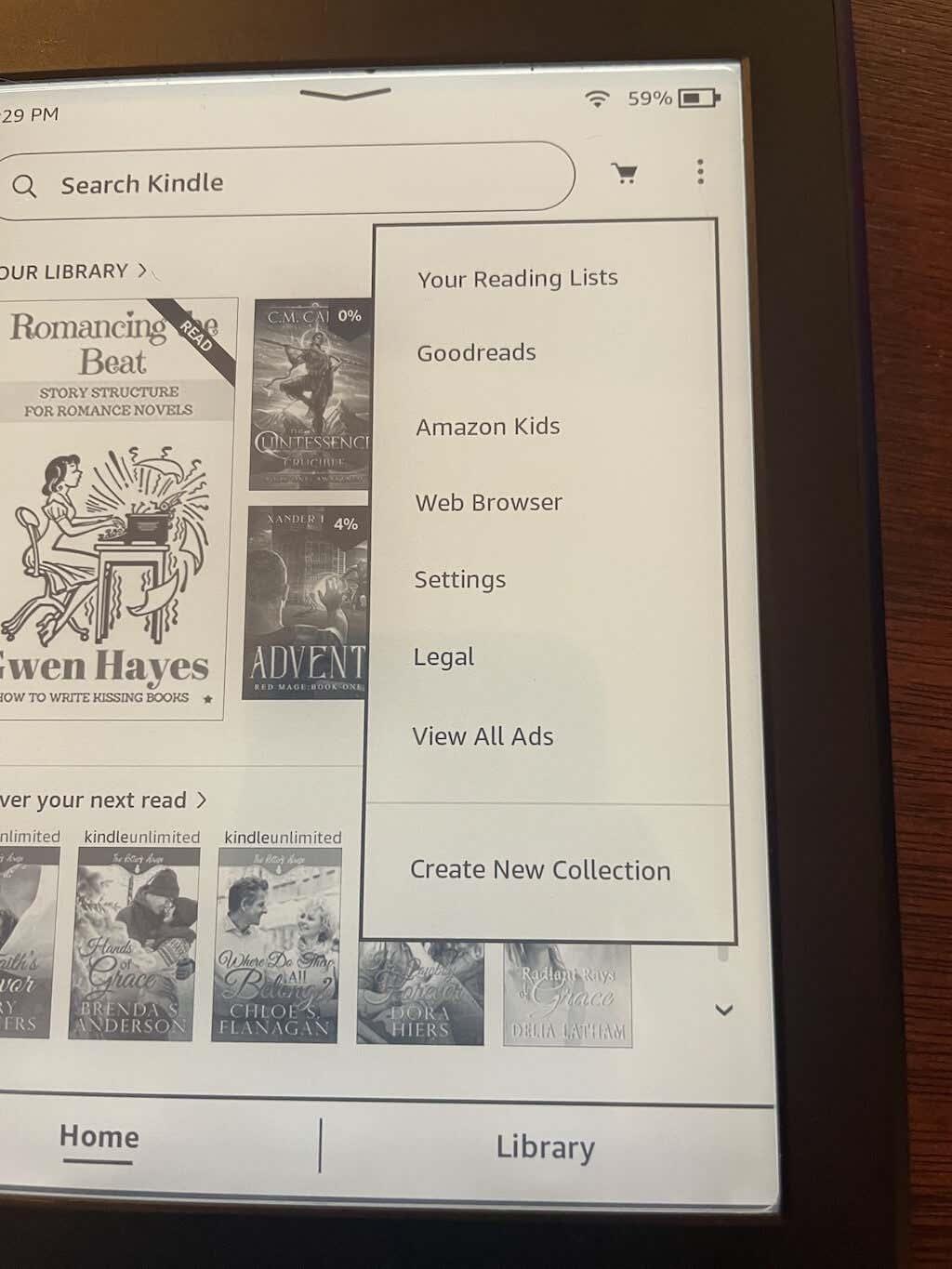
- В менюто с настройки изберете Опции на устройството .
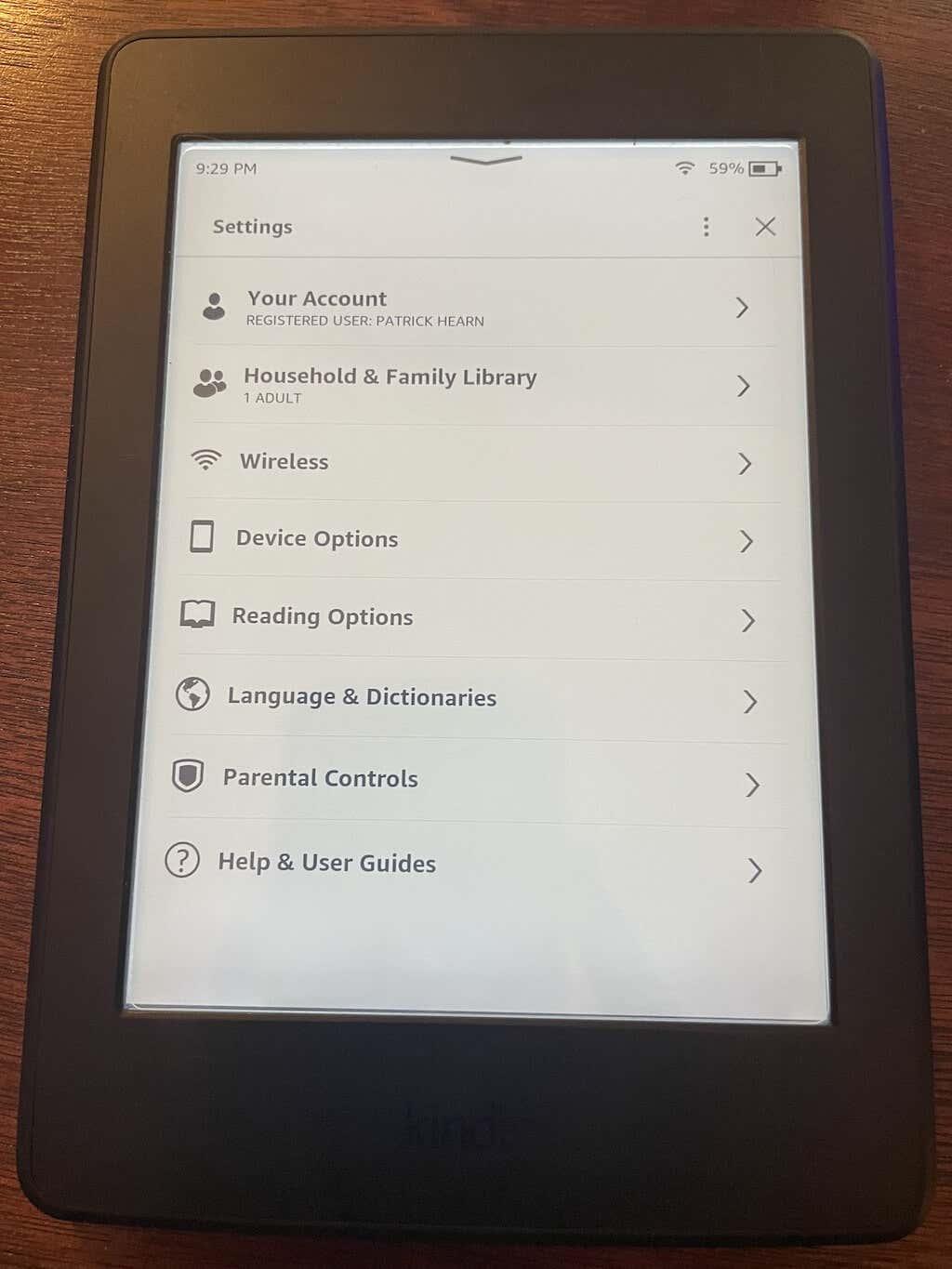
- Изберете Информация за устройството .
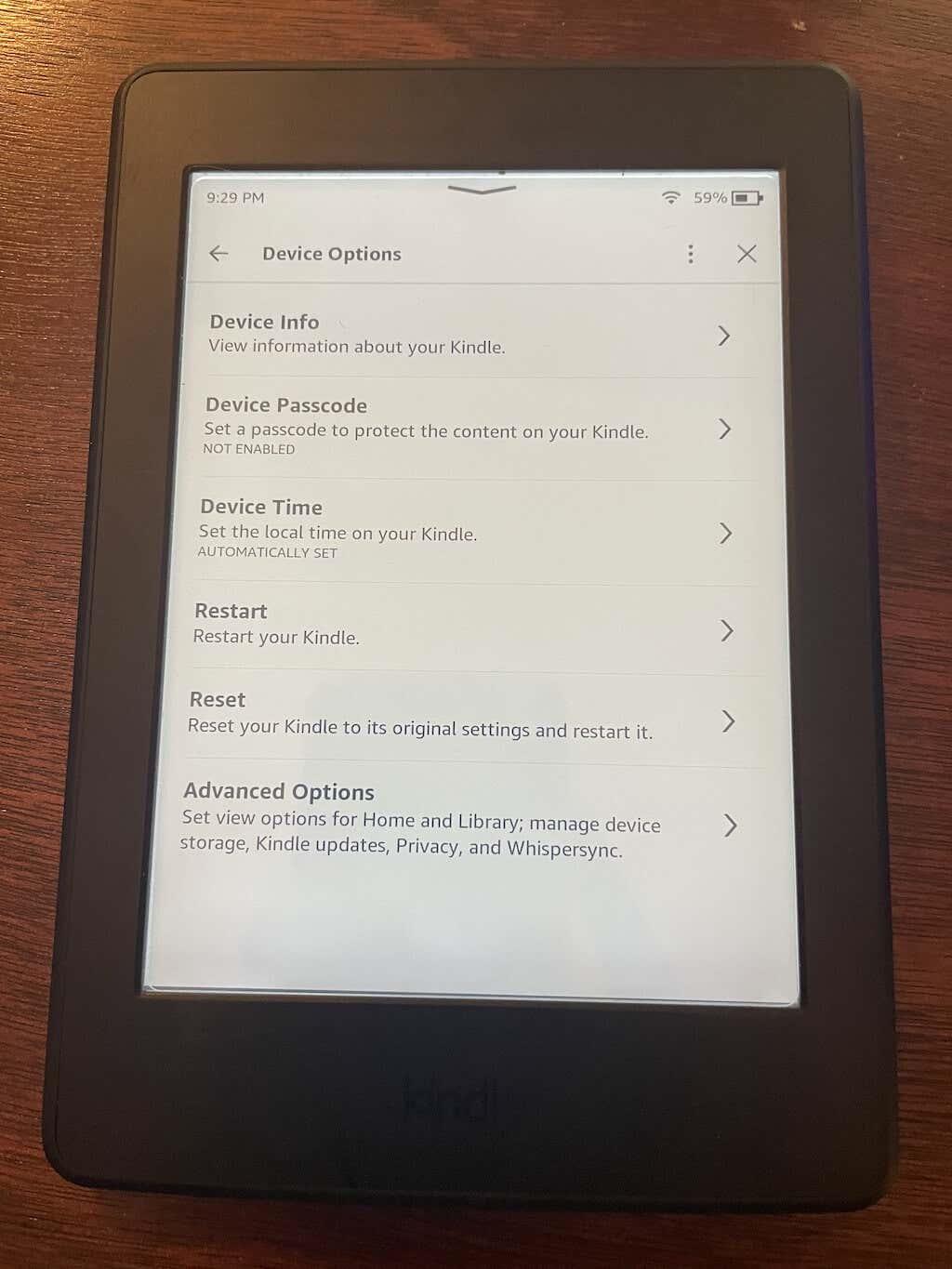
Ще видите серийния номер и номера на модела на вашия Kindle, Wi-Fi MAC адреса и повече информация.
След като получите серийния номер, трябва да сравните първите няколко цифри от номера си със списък от числа. Можете да намерите пълна разбивка на Wiki.mobileread.com , но е добра идея да използвате функцията за търсене, за да сравните номера си. Има много от тях.
Ето няколко примера за префикси на серийни номера за някои скорошни модели Kindle:
- G0W0: Kindle Fire 7 8GB (7-мо поколение)
- G001PX: Kindle Paperwhite 5 (2021)
- G000WM: Kindle Oasis 3 (2019) WiFi (32GB)
Тъй като всеки модел и вариант притежават собствен сериен номер, това е най-лесният и точен начин да определите какъв тип Kindle имате.
Проверете гърба на вашия Kindle или кутията
На повечето устройства Kindle можете да намерите номера на модела на гърба на устройството. Има изключения от това, разбира се - някои Kindle нямат номер на модела, отпечатан на гърба.
Обикновено ще намерите това под логото на Amazon. На тази снимка не се вижда лесно, но символите в долната част на устройството имат текст отдолу. Това е мястото, където ще намерите номера на модела. За справка, това е Kindle Voyage.

Ако на устройството ви няма нищо отпечатано, поставете отметка в квадратчето, в което е дошло.
Проверете акаунта си в Amazon
Можете също да намерите подробна информация за вашия Kindle чрез вашия акаунт в Amazon.
- След като влезете в уебсайта на Amazon, изберете Акаунт и списъци в горната част на екрана.
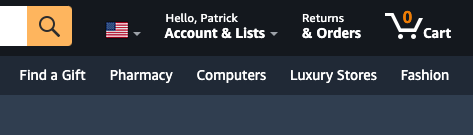
- Изберете Управление на съдържание и устройства .
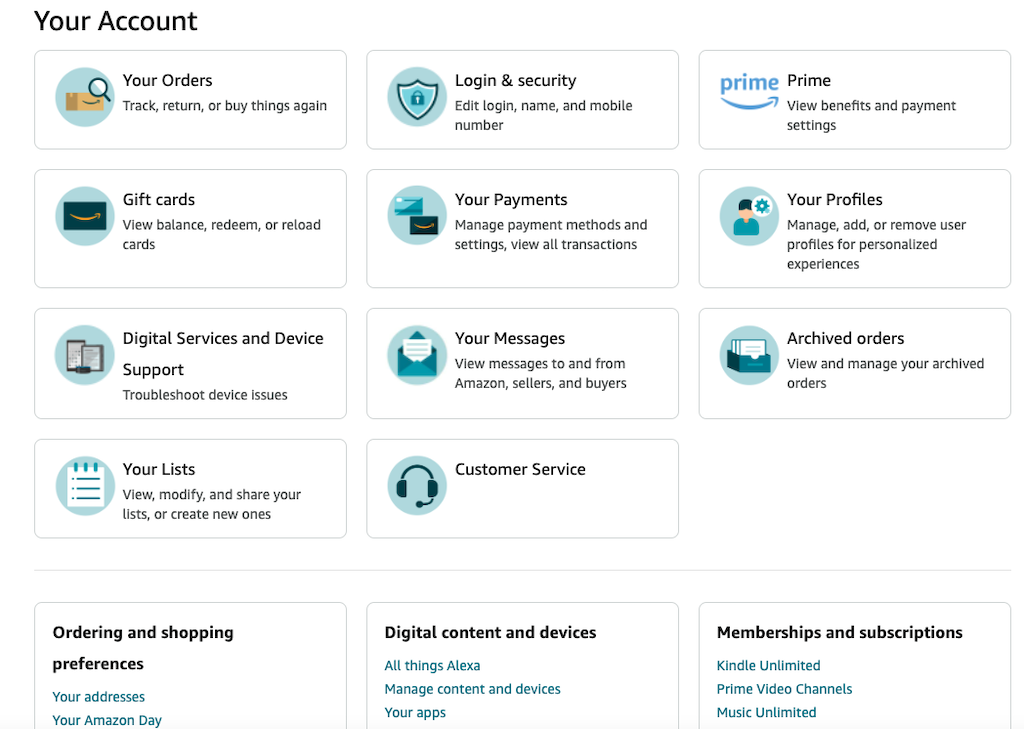
- Изберете Устройства .
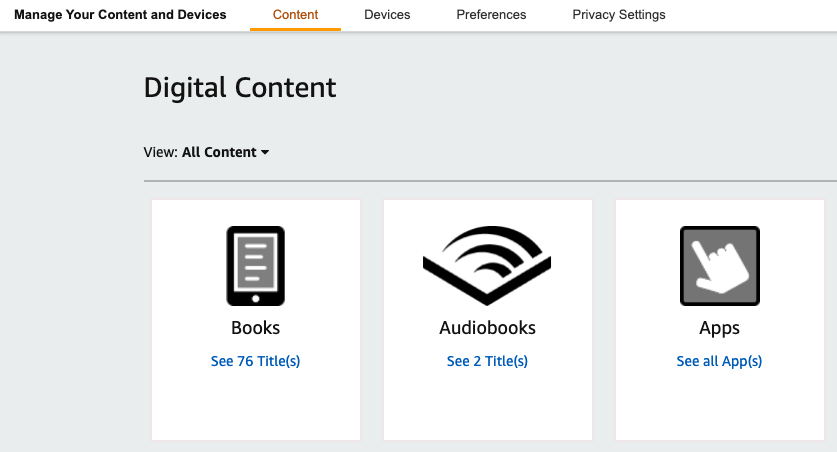
- Изберете Kindle .
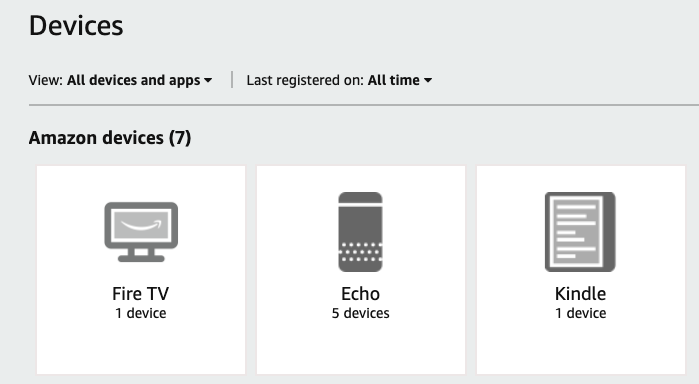
- Изберете своя Kindle от списъка.
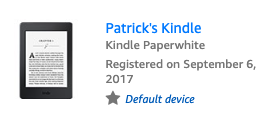
На следващия екран ще видите своя имейл адрес на Kindle , неговия тип, сериен номер на Kindle и др. Можете дори да видите колко дълго можете да очаквате да продължи сигурността на софтуера и актуализациите на фърмуера.
Ако не искате да преминавате през всички тези проблеми, можете да направите същото от мобилното приложение на Amazon.
Алтернативи на Kindle
Ако нямате Kindle (или този, който сте имали, вече не работи), можете да изтеглите мобилното приложение Kindle за Android или iPhone. Ако искате изживяване, подобно на книга, изтеглянето на версията на приложението за iPad също е чудесна алтернатива.
Причината, поради която действителният Kindle е по-добра опция, е благодарение на дългия живот на батерията. Можете да продължите да четете на Kindle дълго след като телефонът или таблетът ви се повредят. Електронното мастило също го прави да изглежда по-скоро като книга и е по-удобно за очите, дори при почти никаква светлина – идеално за четене до късно през нощта.
Има и настолно приложение , което можете да изпробвате.
Ако трябва да разберете какъв тип Kindle имате, просто потърсете серийния номер или номера на модела. Това е най-лесният вариант, въпреки че бързата проверка на вашия акаунт в Amazon също може да свърши работата.